Giống như Windows 7 và các lần lặp lại trước đây của Windows, Windows 8.1 cũng nêu bật các chương trình / ứng dụng mới được cài đặt trên màn hình Ứng dụng. Đó là, khi bạn cài đặt một ứng dụng mới, Windows sẽ làm nổi bật tương tự trong vài ngày tới để bạn có thể dễ dàng xác định nó.
Cập nhật: Phương pháp này dường như không hoạt động. Vui lòng kiểm tra nó và cho chúng tôi biết trong các ý kiến.
Nếu bạn cài đặt nhiều ứng dụng rất thường xuyên, màn hình Ứng dụng (chế độ xem Ứng dụng) sẽ có một số chương trình được tô sáng. May mắn thay, tính năng này không gây khó chịu như trong Windows 7, vì màu được sử dụng để làm nổi bật các chương trình mới được cài đặt là phiên bản màu nhạt hơn được sử dụng cho nền màn hình Ứng dụng. Mặc dù hầu hết người dùng thấy tính năng này hữu ích và Windows 8.1 không thêm các ứng dụng mới được cài đặt vào màn hình Bắt đầu không giống như Windows 8, vẫn có một số người dùng muốn ngăn Windows làm nổi bật các chương trình mới được cài đặt.

Như bạn đã biết, trong Windows 7 và các phiên bản trước, chúng tôi có thể điều hướng đến cài đặt menu Bắt đầu để tắt đánh dấu các chương trình mới được cài đặt. Thật không may, Microsoft đã loại bỏ tùy chọn này khỏi các thuộc tính menu Thanh tác vụ và Bắt đầu trong Windows 8.1 và bạn không có tùy chọn nào ngoài việc chỉnh sửa thủ công Windows Registry để ngăn Windows làm nổi bật các chương trình mới được cài đặt.
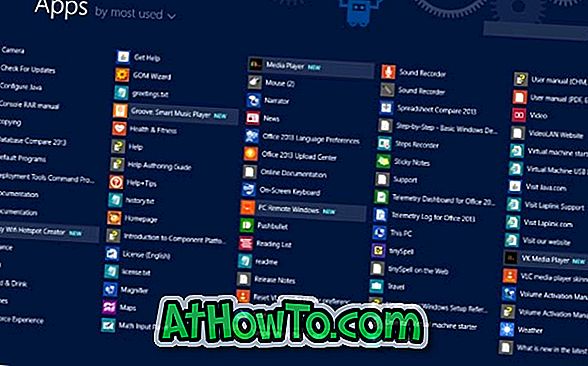
Dừng làm nổi bật các ứng dụng mới được cài đặt
Thực hiện theo các hướng dẫn bên dưới để ngăn Windows làm nổi bật các chương trình mới được cài đặt.
LƯU Ý: Chúng tôi khuyên bạn nên tạo điểm khôi phục hệ thống theo cách thủ công trước khi chỉnh sửa Windows Registry.
Bước 1: Mở Registry Editor. Để làm như vậy, nhấn đồng thời các phím Windows logo và R trên bàn phím của bạn, trong hộp thoại Run kết quả, nhập Regedit, rồi nhấn phím enter. Bấm vào nút Có khi bạn thấy lời nhắc UAC để khởi chạy Registry Editor.
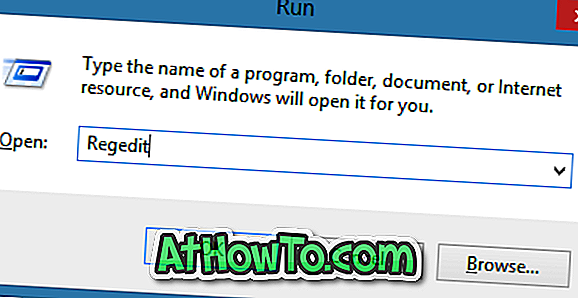
Bước 2: Điều hướng đến khoá đăng ký sau:
HKEY_CURRENT_USER \ Software \ Microsoft \ Windows \ CurrentVersion \ Explorer \ Advanced

Bước 3: Ở phía bên phải, tạo một giá trị DWORD (32 bit) mới có tên là Bắt đầu_NotifyNewApps (không có dấu ngoặc kép) và đặt giá trị 0 0 (không) làm giá trị của nó.
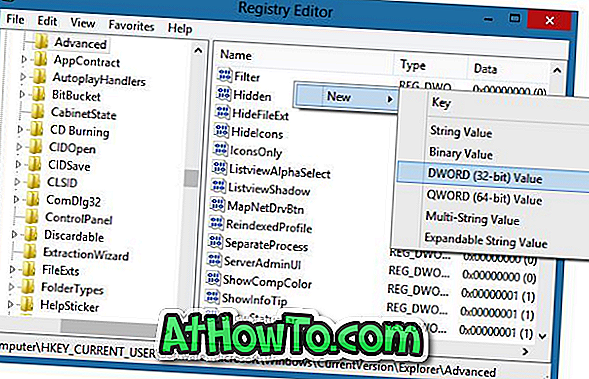
Bước 4: Thoát Registry Editor và khởi động lại PC của bạn để áp dụng các thay đổi. Đó là nó! Từ giờ trở đi, màn hình Ứng dụng không nên làm nổi bật các chương trình mới được cài đặt.
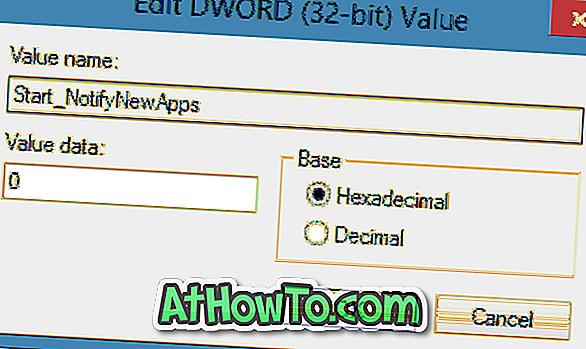
Và nếu bạn đang tìm cách tắt tính năng này thông qua Chính sách nhóm, thì hóa ra là không có tùy chọn nào như vậy trong Chính sách nhóm. Cách loại bỏ nút nguồn khỏi Windows 8.1 Update Hướng dẫn màn hình bắt đầu cũng có thể khiến bạn quan tâm.













